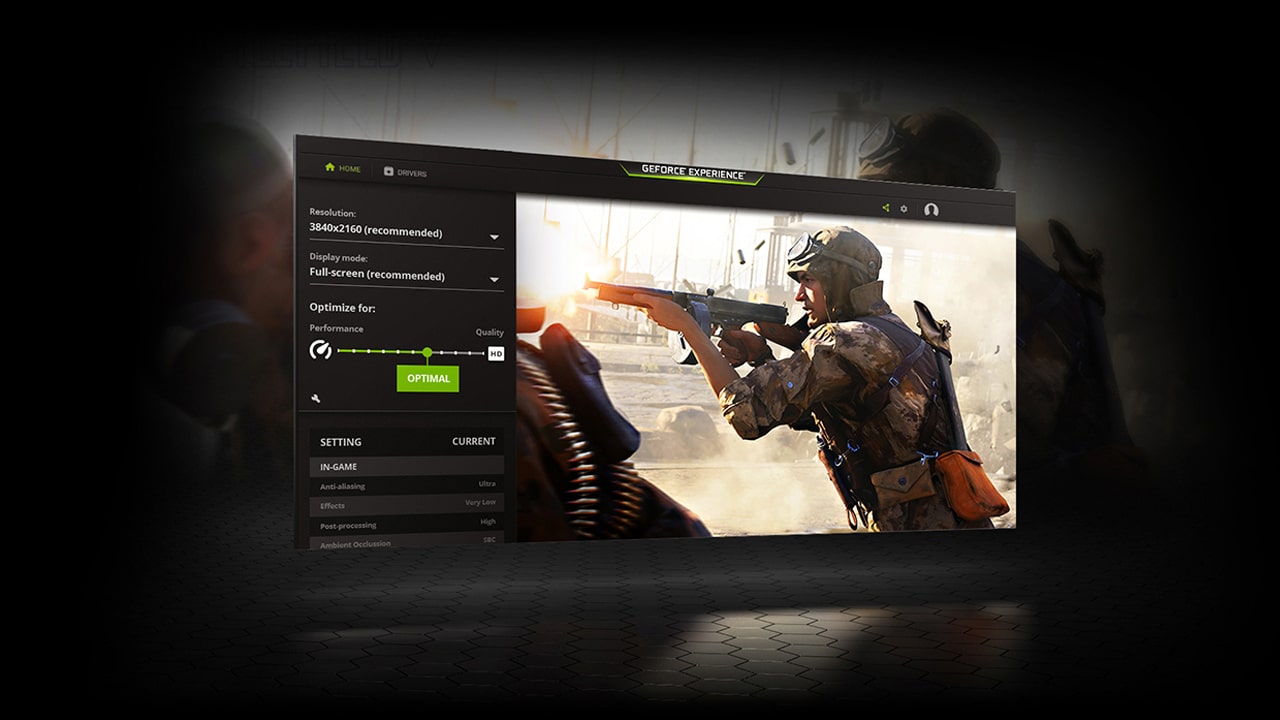Im moment gibt es viele Programme und tools, mit denen Sie aufnehmen können den Wiedergabe-Bildschirm mit Leichtigkeit. Aber wenn Sie eine Nvidia-Grafikkarte, die Sie nie brauchen keine Drittanbieter – software oder-tools-es sei denn, Sie aufnehmen möchten, die webcam als gut.
Dies ist, weil die ShadowPlay-tool integriert sich in die GeForce Experience-Anwendung schon können Sie aufzeichnen Ihre Spiele mit Leichtigkeit, unabhängig von der version von Ihre Grafiken Karte.
How to record games mit NVIDIA ShadowPlay
Die GeForce Experience-Anwendung enthält Tonnen von erweiterten Funktionen, beginnend mit der Fähigkeit, zu modifizieren und zu optimieren gaming-video-Einstellungen, indem Sie durch die Fähigkeit, automatisch update die software-Definitionen auf dem Bildschirm Karte, und endend mit der Fähigkeit zur Aufnahme der gaming-Bildschirm.
Lesen Sie auch auf review-plus: eine Erklärung, wie man Definition der Nvidia Karte Bildschirm Installieren und aktualisieren.
Sie können die ShadowPlay-Anwendung auf beliebige Grafikkarte von Endia ausgehend von Geforce GTX 650 und jede neuere Grafikkarte.
Einer der Vorteile der Anwendung ist, dass es hat eine einfache und intuitive grafische Benutzeroberfläche, die großen Werke, und nicht erfordern eine große Menge an Ressourcen, im Gegensatz zu anderen Aufnahme-Programme.
Am wichtigsten ist, es gibt Ihnen mehr Anpassungsmöglichkeiten, ob durch einstellen der Qualität Parameter, anpassen bestimmter Verknüpfungen zu start und Ende der Aufnahme, und mehr andere Dinge.
Aber bevor Sie beginnen, sollten wir beachten, dass die ShadowPlay-Dienstprogramm verhängen einige zusätzliche Last auf die Grafikkarte, aber beachten Sie, dass es besser ist als jede Dritte-party-tools, da es sich auf eine built-in-Motor zuständig für die Aufnahme des wiedergabebildschirms. Kurz gesagt, das tool verbraucht etwa 10% der Leistung des Grafikprozessors.
Daher ist es nicht ein großer Prozentsatz im Vergleich zu externen Programme, die möglicherweise erfordern, mehr als 15% oder 20% von computer-Ressourcen.
■ How to use NVIDIA ShadowPlay to record games
Bevor Sie beginnen mit der ShadowPlay-tool, nur sicherzustellen, dass der Bildschirm Karte wird aktualisiert werden mit die neueste version der GeForce Experience-Anwendung und es ist auch besser, dass Sie den Bildschirm aktualisiert Karte. Und jetzt befolgen Sie die folgenden Schritte sehr kurz:
- Öffnen Sie die GeForce Experience-app
- Klicken Sie auf das ZAHNRAD-Symbol, um die Einstellungen zu öffnen.
- Stellen Sie sicher, dass die In-Game-Overlay-Funktion ist aktiviert.
- Führen Sie ein beliebiges Spiel auf dem computer.
- Klicken Sie auf die Alt-Taste + Z Tastenkombination zum öffnen des pop-up-Fenster der ShadowPlay-tool.
- Klicken Sie auf die record-record-Taste und dann starten.
■ Erklärung von NVIDIA ShadowPlay
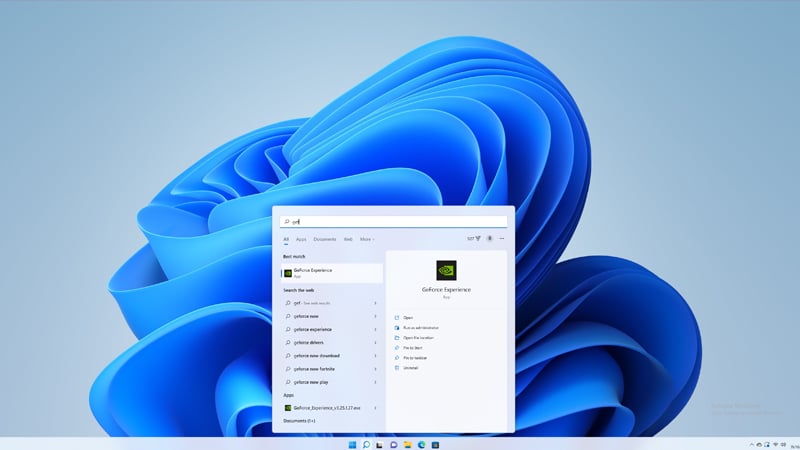
Die ShadowPlay-tool ist unter die Standard Kern-Funktionen der GeForce Experience-Anwendung. Wenn haben Sie noch nicht heruntergeladen und installiert die Anwendung bei der definition des screen-Karte, Sie können einfach laden Sie es von der offiziellen NVIDIA-website.
Nach, dass, öffnen Sie die GeForce Experience-Anwendung auf dem computer über das Start-Menü oder klicken Sie auf die Alt + Z-Verknüpfung.
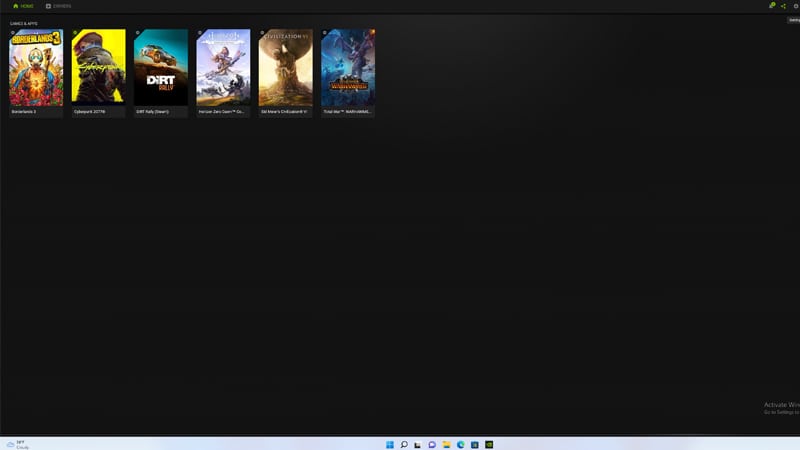
Innerhalb der GeForce Experience app, klicken Sie auf das Einstellungen ZAHNRAD-Symbol in der oberen rechten Ecke des Bildschirms.
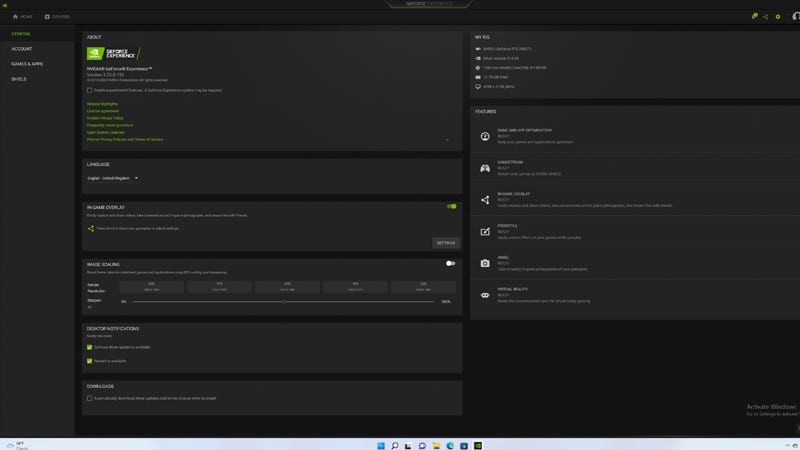
Jetzt stellen Sie sicher, dass aktivieren Sie die In-Game Overlay option, denn ohne diese option zu aktivieren, werden Sie nicht in der Lage sein, um die Anwendung zu starten-Menü, während Sie sich innerhalb der Spiele.
Aber durch aktivieren der checkbox, werden Sie in der Lage sein, um die Aufnahme zu starten, das Spiel oder stoppen der Aufnahme einfacher.
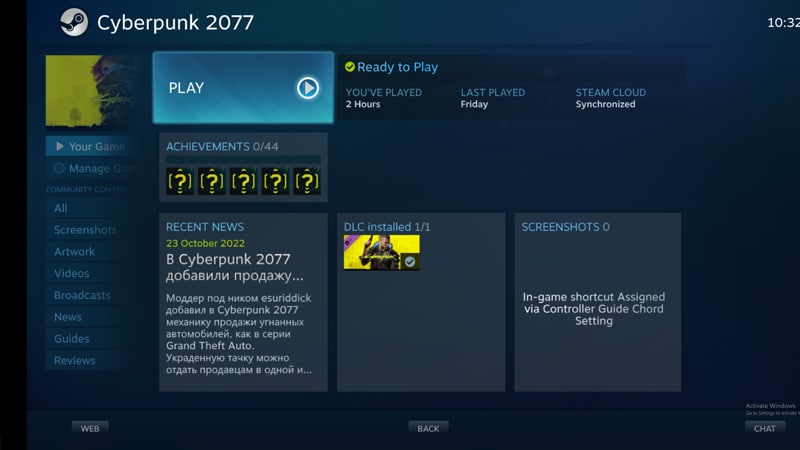
Und jetzt laufen alle Spiele auf dem computer.
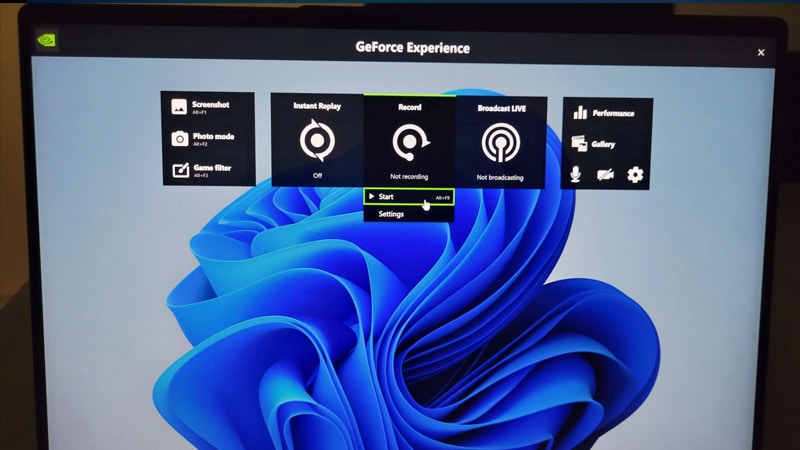
Während Sie im Spiel klicken Sie auf die Alt + Z-Verknüpfung. Sobald Sie auf diese Verknüpfung, die Nvidia GeForce Experience-Anwendung-Menü öffnet sich für Sie.
Wenn Sie sich bereit, um die Aufnahme zu starten, klicken Sie auf die Record box, an der Spitze und klicken Sie dann auf Start um die Aufzeichnung zu starten. Wenn Sie die Aufzeichnung beenden wollen wieder, Sie kann auch klicken Sie auf die Alt + Z-Verknüpfung zum öffnen der GeForce Experience-Menü, dann klicken Sie auf die Record-Feld, und klicken Sie dann auf Beenden.
Fazit
Beachten Sie, dass die GeForce Experience-Anwendung können Sie nicht nur aufzeichnen, video-Spiele, aber auch helfen Sie zu halten-screen-shot-Aufnahmen aus dem inneren der Spiele.
Am wichtigsten ist, wenn Sie bemerken, dass die Art und Weise zu verwenden, es ist kompliziert, oder erfordert viele Schritte, können Sie alternativ weisen Sie Hotkeys, shortcuts, um die Aufnahme zu starten, oder beenden Sie die Aufnahme mit nur eine schnelle Verknüpfung auf der Tastatur.
Am Ende sollten Sie wissen, dass die ShadowPlay-Dienstprogramm steht nur auf Computern mit einer Nvidia-Grafikkarte.
Wenn Sie eine AMD-Karte haben, können Sie stattdessen verlassen Sie sich auf die AMD-Adrenalin-Edition-app und verwenden Sie den Record & Stream-Registerkarte, um die Aufnahme zu starten Ihre Spiele in der gleichen format.